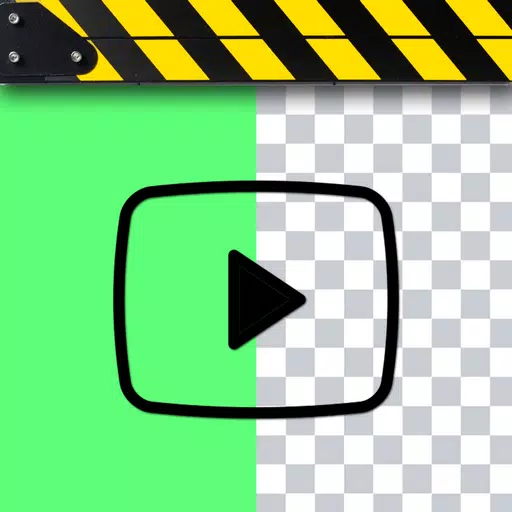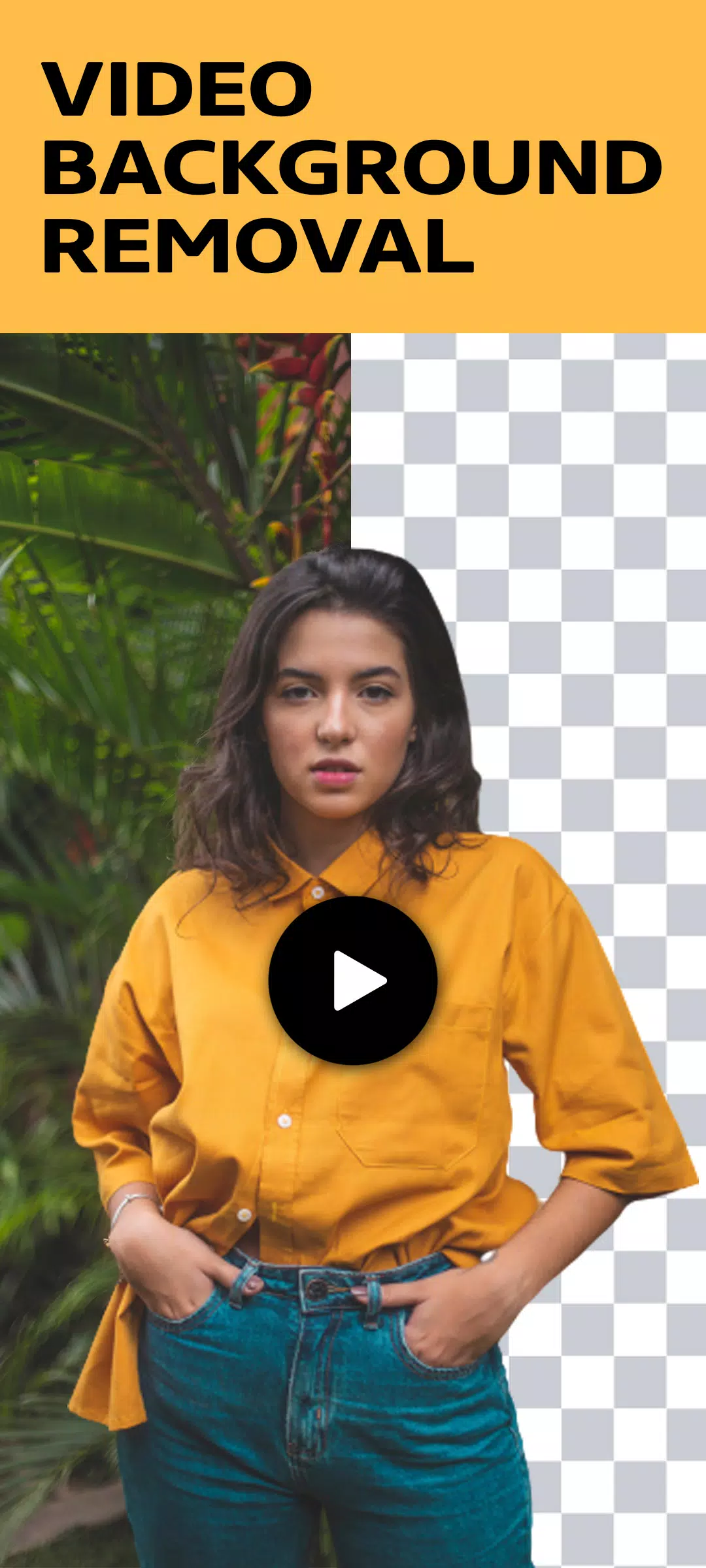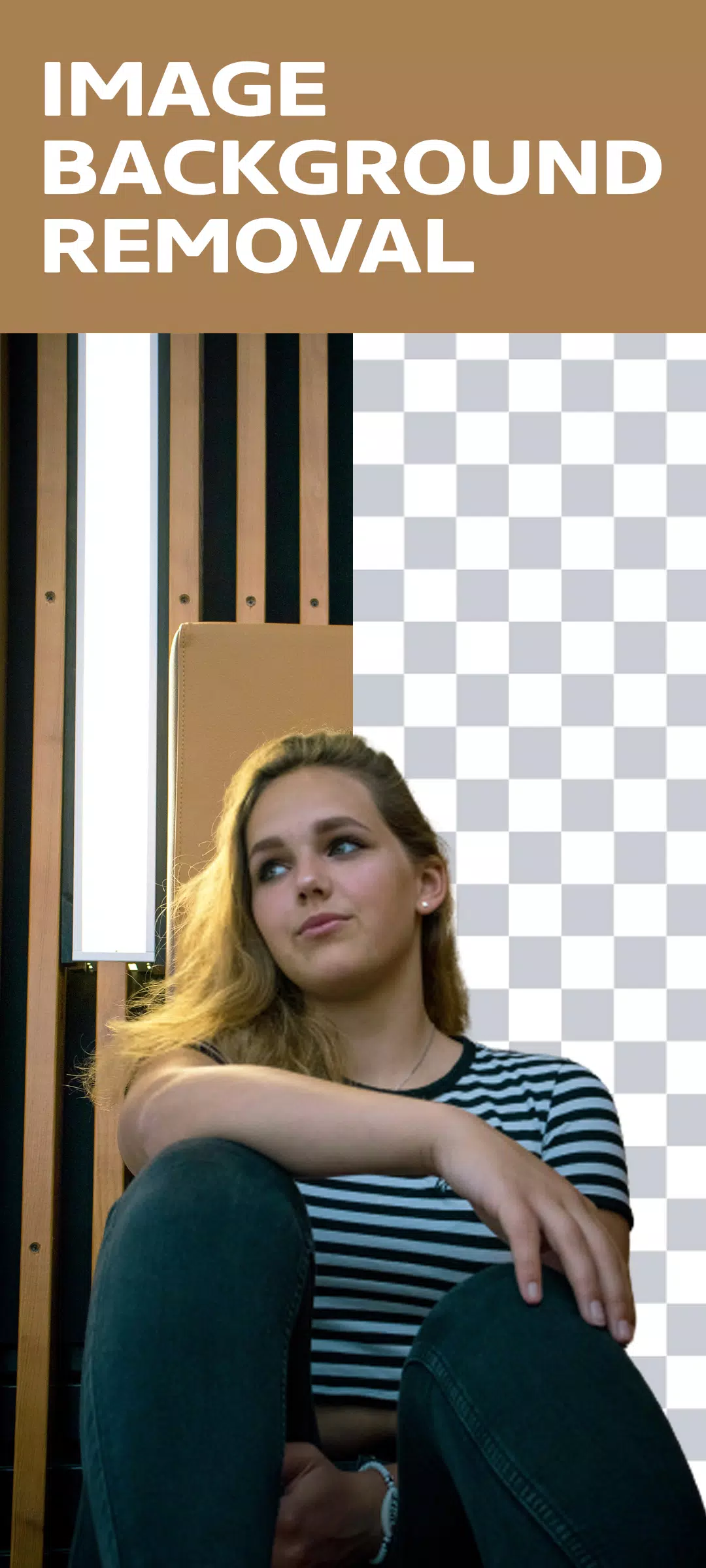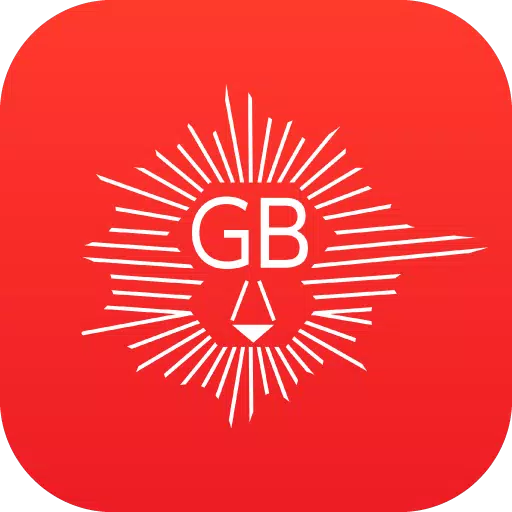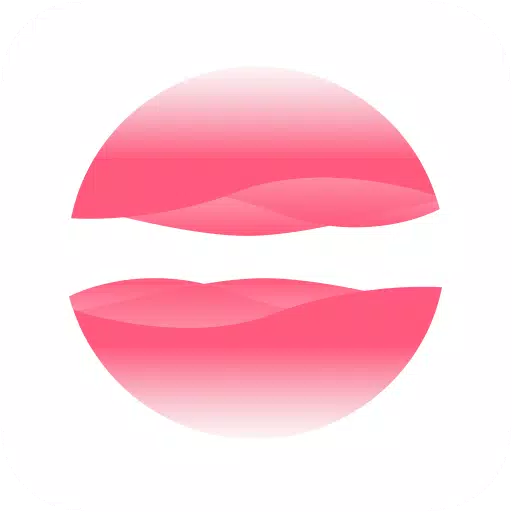ဗီဒီယိုနောက်ခံ, ဓာတ်ပုံနောက်ခံ remover & အစိမ်းရောင်မျက်နှာပြင်ဖယ်ရှားခြင်း
Video နောက်ခံနောက်ခံ app app သည်သင်၏ကင်မရာသို့မဟုတ်ပြခန်းမှတိုက်ရိုက်ဖယ်ရှားခြင်းနှင့်ပြောင်းလဲခြင်းအားဖြင့်ဗွီဒီယိုတည်းဖြတ်မှုကိုပြောင်းလဲစေသည်။ ကျွန်ုပ်တို့၏စွယ်စုံတုန်းအက်ပ်သည်အဓိကလုပ်ဆောင်ချက်နှစ်ခုကိုပေးထားသည်။ နောက်ခံတစ်ခုမှနောက်ခံကိုပုံရိပ်တစ်ခုမှဖယ်ရှားနိုင်သည်သို့မဟုတ်သင်၏ရွေးချယ်မှု၏ပိုမိုနှစ်သက်သော setting ကိုမဆိုပိုမိုနှစ်သက်သော screen နောက်ခံအခြေအနေကိုကြည့်ရှုနိုင်သည်။
အခမဲ့ဗီဒီယိုနောက်ခံပစ်ကားသမားတစ် ဦး အနေဖြင့် Video နောက်ခံ app ကိုဖယ်ရှားပါဗီဒီယိုနောက်ခံ app ကိုသင်ရွေးချယ်သောဗီဒီယိုနောက်ခံကိုပြောင်းလဲနိုင်စွမ်းအပါအ 0 င်စွမ်းဆောင်ချက်များစွာရှိသည်။ Gradient Options အပါအ 0 င်ထောင်ပေါင်းများစွာသောအရောင်များကိုရရှိနိုင်သည့်အရောင်များဖြင့်သင်အကြိုက်ဆုံးကိုရွေးပြီးသင်၏ဖန်တီးမှုရူပါရုံနှင့်ကိုက်ညီရန်သင်၏ဗီဒီယိုနောက်ခံကိုချက်ချင်းပြောင်းလဲနိုင်သည်။
အရောင်များနှင့် gradients ထက် ကျော်လွန်. ဗီဒီယိုနောက်ခံကိုဖယ်ရှား ပါဗီဒီယိုနောက်ခံကိုသင်၏ပြခန်းသို့မဟုတ်အခြားဗွီဒီယိုများကို နှိပ်. အခြားဗီဒီယိုများဖြင့်ပင်နှိပ်ပါ။
စိမ်းလန်းသောမျက်နှာပြင်အကျိုးသက်ရောက်မှု သို့မဟုတ် ဗီဒီယိုနောက်ခံ remover app တွင်ကင်မရာ mode နှစ်ခု - Selfie ကင်မရာနှင့်နောက်ခံကင်မရာတို့တွင်သင်၏ဗွီဒီယို selfies ၏နောက်ခံသို့မဟုတ်နောက်ခံရိုက်ချက်များကိုလွယ်ကူစွာပြောင်းလဲစေနိုင်သည်။
စူပါဟီးရိုးရုပ်ရှင်များတွင်အသုံးပြုခြင်းအားဖြင့်လူသိများသောအစိမ်းရောင်မျက်နှာပြင်နည်းပညာသည်ဗွီဒီယိုဖန်တီးသူများအပေါ်၎င်းတို့၏အကြောင်းအရာကိုဖြည့်ဆည်းရန်ရှာဖွေနေသည့်ဗွီဒီယိုဖန်တီးသူများထဲတွင်လမ်းကြောင်းတစ်ခုဖြစ်လာသည်။ ဤအက်ပလီကေးရှင်းသည်သင်၏လူမှုမီဒီယာဗီဒီယိုများကိုနောက်ခံရွေးချယ်စရာအမျိုးမျိုးမှရွေးချယ်ခြင်းဖြင့်သင်၏လူမှုမီဒီယာဗီဒီယိုများကိုမြှင့်တင်ရန်ဤအကျိုးသက်ရောက်မှုကိုအသုံးချနိုင်သည်။
အင်္ဂါရပ်များ:
- နောက်ခံပုံရိပ်တစ်ခုမှနောက်ခံကိုဖယ်ရှားရန်အလိုအလျောက်သို့မဟုတ်လက်စွဲနည်းစနစ်များကိုရွေးချယ်ပါ။
- သင်၏ကင်မရာဖြင့်ဖမ်းယူခြင်းသို့မဟုတ်သင်၏ပြခန်းတွင်သိမ်းဆည်းထားသည့်ဗီဒီယိုများမှနောက်ခံများကိုဖယ်ရှားပါ။
- စိမ်းလန်းသောမျက်နှာပြင်နောက်ခံကိုသင်လိုချင်သည့်မည်သည့်နေရာတွင်မဆိုပြောင်းလဲပါ။
မည်သို့အသုံးပြုရမည်နည်း
- Remove Video Background app ကိုစတင်ရန်ဖွင့်ပါ။
- လုပ်ငန်းစဉ်ကိုစတင်ရန် Plus icon နှင့်ခလုတ်ကိုနှိပ်ပါ။
- အက်ပလီကေးရှင်းသည်အလိုအလျောက်ဖွင့်လိမ့်မည်။ သင်၏ကင်မရာမှဗီဒီယိုနောက်ခံကိုသင်တွေ့လိမ့်မည်။
- နောက်ခံကိုပြောင်းလဲရန်ဘယ်ဘက်ထောင့်ရှိနောက်ခံပုံသင်္ကေတကိုနှိပ်ပါ။ အရောင်, gragient အရောင်, ရုပ်ပုံသို့မဟုတ်ဗွီဒီယိုကိုရွေးချယ်ပါ။
- သင်၏ပုံသစ်ကိုအသာပုတ်ပါတစ်ခုတည်းဖြင့်သိမ်းဆည်းပါ, သို့မဟုတ်ကိုအသာပုတ်ခြင်းဖြင့်ဗွီဒီယိုတစ်ခုကိုမှတ်တမ်းတင်ပါ။
နောက်ဆုံးပေါ်ဗားရှင်း 3.4.8 တွင်အသစ်သောအရာ
နောက်ဆုံးပေါ်ဂျူ 14, 2024 တွင်နောက်ဆုံးပြင်ဆင်ခြင်း
- အသေးစား bugs များကိုပုံသေသတ်မှတ်ထားသည်။
တဂ် : လှပမှု